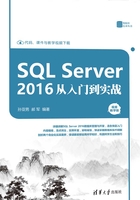
4.2 使用管理器管理数据表
4.2.1 创建新数据表
在SQL Server 2016中,使用资源管理器的方法来创建数据表是非常简单有效的方法,现在我们要在xsxk数据库中创建一张新的数据表dbo.xs,具体操作步骤如下。
步骤01 展开xsxk数据库,右击【表】文件夹,在弹出的快捷菜单中选择【新建】|【表】菜单项,如图4.6所示。

图4.6 选择新建表
步骤02 在弹出的新建表视图中输入表需要的【列名】,选择【数据类型】,然后选中【允许Null值】,如图4.7所示。
步骤03 字段信息设置完成后,单击【保存】按钮,在弹出的对话款中输入表的名字,如图4.8所示。

图4.7 输入表结构

图4.8 输入新表名称
步骤04 新表建立完成后,可以在xsxk数据库下的表节点中找到新建的数据表,如图4.9所示。

图4.9 新建的dbo.xs表
执行上述操作后,数据表dbo.xs创建成功,可以使用相同的方法在一个数据库中创建不同的多张表。
4.2.2 添加数据表字段
使用对象资源管理器对已建立好的表添加数据字段的操作非常简单,例如在dbo.xs表中增加一个新的字段,名称为【班级】,数据类型为char(10),允许空值。在dbo.xs表上右击,在弹出的快捷菜单中选择【设计】命令,如图4.10所示。
在弹出的表设计窗口中添加新的字段【班级】,并设置数据类型为char(10),允许为空值,如图4.11所示。

图4.10 选择【设计】命令

图4.11 新增【班级】字段
执行上述操作后,【班级】字段添加成功。如果需要继续添加字段,只需在下一行继续输入字段信息即可。
4.2.3 修改字段数据类型
使用对象资源管理器可以随时修改已经设定好字段的数据类型。例如,将刚才增加的班级字段的数据类型更改为nchar(10),同样进入数据表的设计视图中,单击数据类型最右边的下拉箭头,选择nchar(10)即可,或者直接输入数据类型名也可以达到相同效果,如图4.12所示。
在更改字段数据类型的时候必须要考虑到数据内容和数据类型匹配的关系,对于已有数据的表来说,更改数据类型时是有风险的,如果新的数据类型与已存储的数据内容出现不匹配的情况,很有可能造成数据丢失,所以在更换数据类型的时候需要先考虑表中的内容,例如将性别字段的数据类型从char(2)更换为int会出现如图4.13所示的提示。

图4.12 选择nchar(10)数据类型

图4.13 验证警告对话框

在对已有数据内容的字段进行数据类型修改时,应注意所修改的数据类型是否和已有数据相兼容。
4.2.4 重命名数据表
数据表建立完成后,可以随时对表的名称进行修改。展开表节点,对需要更改名称的数据表右击,在弹出的快捷菜单中选择【重命名】命令即可进入编辑状态,如图4.14所示。进入编辑状态后,输入新的名称即可,如图4.15所示。

图4.14 选择【重命名】命令

图4.15 输入新的表名
如果进行重命名操作时弹出文件保护错误,就将已打开的数据表保存关闭后再执行操作。
4.2.5 删除数据表
要删除已创建好的数据表,只需要在【表】节点中右击需要删除的数据表,在弹出的快捷菜单中选择【删除】命令即可,如图4.16所示。

图4.16 选择【删除】命令
执行删除操作后,数据表中所有的数据内容和数据结构将全部清除,在删除前确保选择了正确的文件。

当有对象依赖于该表时,无法对表进行删除,应该先在依赖关系中删除该关系,再对数据表进行删除操作。